一般情況下,數據透視表只能匯總一個表格中的數據。即使使用多區域匯總,也只能對多表的單列內容進行數據匯總,而多列卻無法實現。前段時間也推送過Power Query的方法,但它有版本限制。而今天宏興會計培訓小編推送的是一個通用的多表匯總方法。很多高手已很熟悉,但對于新手來說可能還是很陌生。
如下圖所示工資表中,含有多個月份的數據。要求在匯總表中把所有月份的數據匯總到一起。
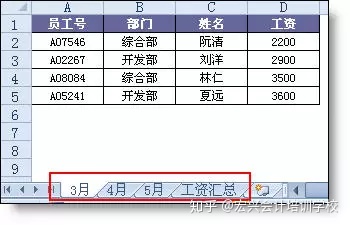
?
操作步驟:
1、數據選項卡 - 現有連接 - 瀏覽更多。(excel2003版數據 - 導入外部數據)
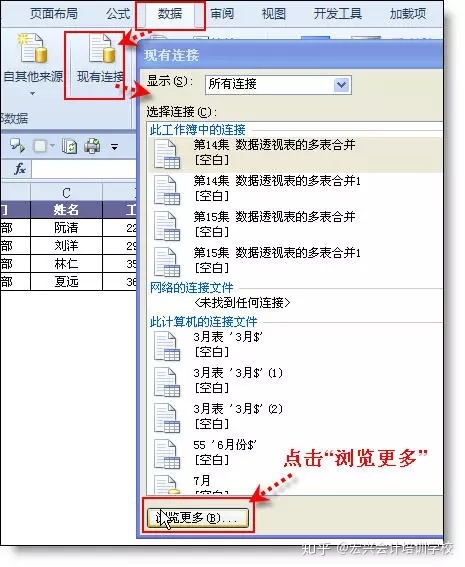
?
2、找到當前操作的excel文件。

?
3、選取任一個表格名稱
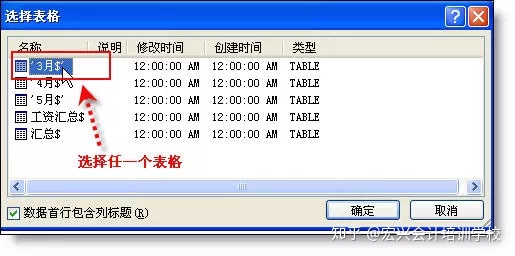
?
4、【導入數據】窗口中,顯示方式選“數據透視表”,放置位置選工資表A1單元格(也可以選新工作表)
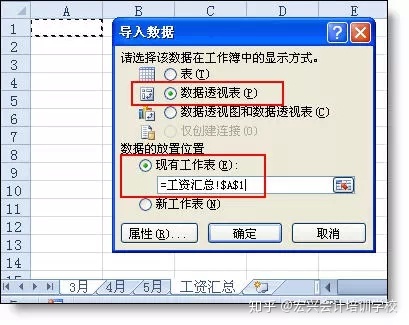
?
5、選取剛創建的數據透視表,然后點擊 數據透視表工具 - 選項 - 更改數據源 - 連接屬性。
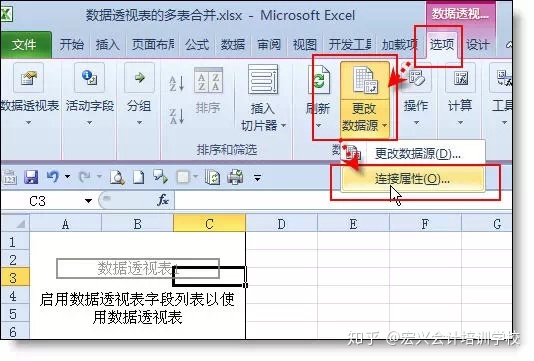
?
6、把下面的代碼粘貼到命令文本框里。
------------------------------------
select '3月' as 月份, * from [3月$] union all select '4月' as 月份, * from [4月$] union all select '5月' as 月份, * from [5月$]
-------------------------------------
代碼說明:
- 1) 具體的SQL語句一言兩語也說不清楚,同學們只需要按下面的模式套用即可。有多少表,連接多少個。
Select * from [表1$] union all Select * from [表2$] union all Select * from [表3$]....union all Select * from [表N$]
- 2) '3月' as 月份: 是為三個表創建一個共同的字段(月份),其中引號內3月為自定義字符,用來區分工作表,只是不一定要和工作表名稱一致。月份是數據透視表要用的字段名,也是自定義的。中間用 as 連接,放在select 之后 *號之前。如果不需要為三個表創建共同字段名,此部分可以省略。
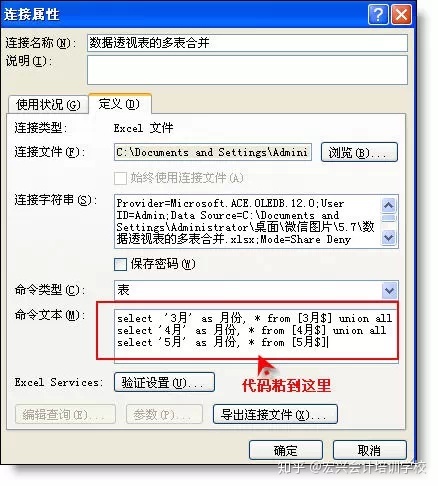
?
7、連接完成!下面就是對數據透視表的基本操作,添加行、列標標簽和數據標簽。
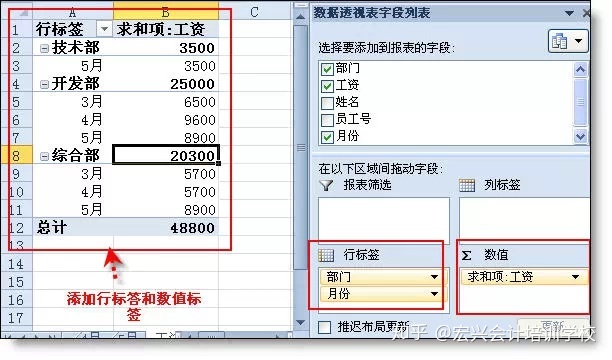
?
8、調整格式和修改字段標題。最終效果如下圖所示。
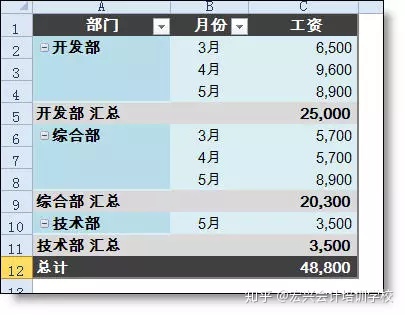
?
宏興會計培訓小編說:在實際工作中這個技巧非常的實用,但它又很容易忘記。所以蘭色建議不熟悉的同學一定要收藏起來備用,如果用時再查你還真的不好找。

)




)




-Gogo)






使用JDBC向數據庫發起查詢請求)
下刪除Ubuntu啟動項)